Orcs Must Die to gra wideo typu action-tower defense, która prezentuje bardziej nowoczesne podejście z widokiem z perspektywy trzeciej osoby. To powiedziawszy, kilku użytkowników zgłosiło błąd w grze, co spowodowało błąd czasu wykonywania podczas uruchamiania gry.
Właśnie uruchomiłem grę i pojawił się błąd w czasie wykonywania, informujący o konieczności skontaktowania się z zespołem pomocy technicznej, co mogę zrobić, aby to naprawić ?
Deweloper zaleca zainstalowanie najnowszej wersji błędu Microsoft Visual C ++. Jednak błąd może również wystąpić z powodu uszkodzonych plików Steam.
W tym artykule wymieniliśmy kilka wskazówek dotyczących rozwiązywania problemów, które pomogą Ci naprawić błąd środowiska wykonawczego Orcs Must Die Unchained w systemie Windows.
Jak naprawić błąd środowiska wykonawczego Orcs Must Die Unchained?
1. Sprawdź integralność plików Steam
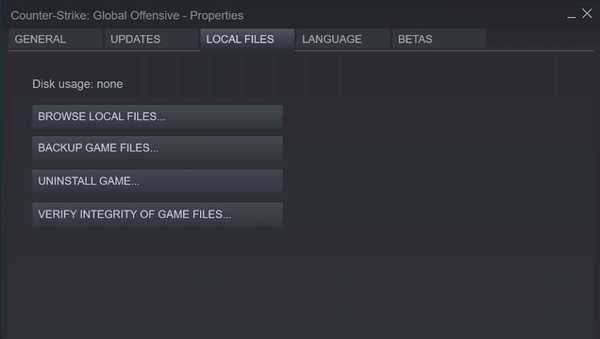
- Uruchom klienta Steam. Kliknij prawym przyciskiem myszy ikonę aplikacji Steam na pasku zadań i wybierz opcję Biblioteka.
- W grze Biblioteka kliknij prawym przyciskiem myszy tytuł gry.
- Wybierz Nieruchomości.
- Otworzyć Karta Pliki lokalne.
- Kliknij Sprawdź integralność plików gry przycisk.
- Steam zweryfikuje pliki Steam i wyświetli komunikat o powodzeniu.
- Kliknij Blisko.
Uruchom ponownie Steam i spróbuj uruchomić Orcs Must Die Unchained i sprawdź, czy nie ma ulepszeń. Jeśli problem nie ustąpi, powtórz te kroki kilka razy. Kilkakrotna weryfikacja integralności plików Steam pomogła niektórym użytkownikom rozwiązać problem.
Napraw błąd Steam, nie udało się załadować strony internetowej [błąd 310]
2. Wyłącz opcję Używaj Desktop Game Theater w Steam
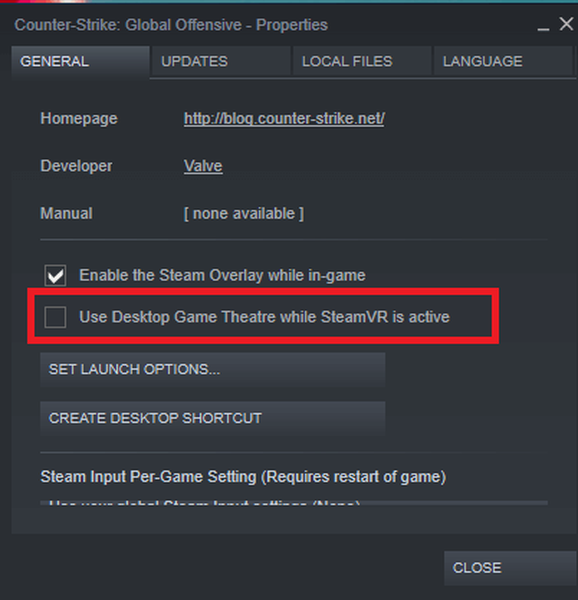
- Uruchom Parowy klient.
- Otworzyć Biblioteka gier patka.
- Kliknij prawym przyciskiem myszy tytuł gry i wybierz Nieruchomości.
- w Generał odznacz Użyj Desktop Theater, gdy SteamVR jest aktywny opcja.
- Kliknij Zamknij.
- Uruchom ponownie Orcs Must Die Unchained i sprawdź, czy problem z uruchomieniem został rozwiązany.
3. Zainstaluj ponownie lub zaktualizuj program Microsoft Visual C++
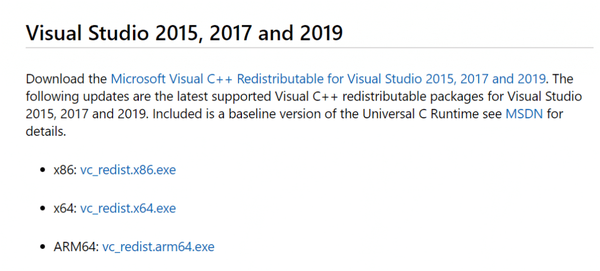
- Przejdź do strony pomocy technicznej firmy Microsoft, aby pobrać program Visual C++.
- Przewiń w dół do Visual Studio 2015, 2017 i 2019 Sekcja.
- Kliknij vc_redist.x86.exe łącze do pliku, aby pobrać najnowszą wersję programu Visual C ++ na komputer.
- Upewnij się, że wybrałeś poprawną wersję, która jest zgodna z Twoją wersją systemu Windows.
- Uruchom instalator i postępuj zgodnie z instrukcjami wyświetlanymi na ekranie, aby zakończyć instalację.
- Uruchom ponownie komputer przed uruchomieniem gry.
Po zainstalowaniu uruchom Steam i otwórz grę z błędem uruchomieniowym i sprawdź, czy nie ma ulepszeń. Jeśli problem nie ustąpi, odinstaluj i ponownie zainstaluj program Visual C++.
3.1 Usuń i ponownie zainstaluj Visual C++
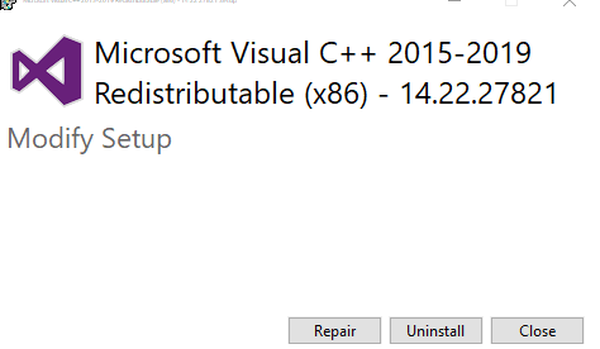
- naciśnij Klawisz Windows + R. aby otworzyć Run.
- Rodzaj kontrola i kliknij ok.
- W Panelu sterowania przejdź do Programy> Programy i funkcje.
- Z listy zainstalowanych aplikacji wybierz Visual C ++ 2017 lub 2015.
- Kliknij Odinstaluj> Tak aby potwierdzić akcję.
- Po odinstalowaniu odwiedź stronę pobierania Microsoft Visual C ++ i pobierz instalator.
- Jeśli masz pobrany instalator, nie musisz pobierać go ponownie.
- Postępuj zgodnie z instrukcjami wyświetlanymi na ekranie, aby zakończyć instalację.
Jeśli problem nie ustąpi, odinstaluj Visual C ++ 2010 (zarówno 32-bitowy, jak i 64-bitowy) wersji, uruchom ponownie komputer i ponownie zainstaluj program Visual C ++ 2010, aby sprawdzić, czy to pomoże rozwiązać problem.
Tryb Desktop Theatre pozwala użytkownikom grać w dowolną grę Steam za pomocą zestawu słuchawkowego Vive VR. Jednak ta funkcja najprawdopodobniej powoduje problemy z uruchomieniem gry, powodując błąd w czasie wykonywania. Wyłącz tę funkcję, a to powinno rozwiązać problem.
Często zadawane pytania: Dowiedz się więcej o błędach w czasie wykonywania
- Co to są błędy uruchomieniowe?
Błędy uruchomieniowe to komunikaty o błędach, które pojawiają się podczas działania programu. Zapoznaj się z listą programów, które mają naprawiać błędy w czasie wykonywania.
- Co może powodować błędy w czasie wykonywania w Orcs Must Die?
Błędy w czasie wykonywania mogą być spowodowane przez wszystko, co może powodować zakłócenia w programie, takie jak wtyczki, rozszerzenia lub inne programy. Skoro o tym mowa, Orcs Must Die nie jest jedyną grą, w której występują błędy uruchomieniowe.
- Czy sprzęt może powodować błędy w czasie wykonywania?
Tak. na przykład nagłe usunięcie składnika sprzętowego może spowodować błędy w czasie wykonywania oprogramowania korzystającego z tego konkretnego elementu sprzętu.
- Orcs Must Die!
- Robot Entertainment
- Błędy w czasie wykonywania
 Friendoffriends
Friendoffriends


